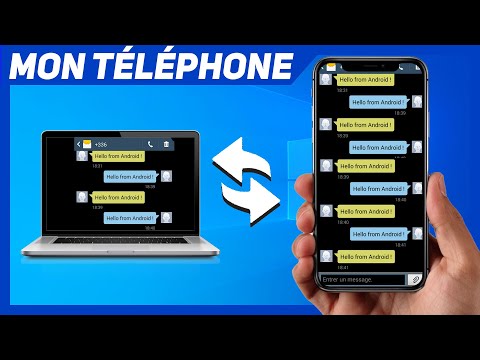Microsoft a décidé de pousser Windows 10 en tant que mise à jour recommandée, aux utilisateurs de Windows 8.1 et Windows 7. Bien que la mise à niveau vers Windows 10 se soit déroulée sans encombre pour un grand nombre de personnes, de nombreuses personnes ont été confrontées à des problèmes Windows 10 ainsi qu’à des problèmes de mise à niveau et d’installation lors de la mise à niveau vers Windows 10. Par ailleurs, nombreux sont ceux qui ne souhaitent pas passer à Windows 10. Si vous êtes un de ceux qui veulent éviter de passer à Windows 10, alors cet article va vous montrer comment le faire.
Évitez de passer à Windows 10 à partir de Windows 8.1

Décocher la Donnez-moi les mises à jour recommandées de la même manière que je reçois des mises à jour importantes case à cocher.
Cliquez sur Appliquer et quitter.
De plus, si vous le souhaitez, vous pouvez modifier le menu déroulant sous Mises à jour importantes en Vérifiez mais laissez-moi choisir si vous souhaitez les télécharger et les installer. Si vous faites cela, vous pourrez vérifier les mises à jour proposées et décocher celles que vous ne souhaitez pas installer.
Évitez la mise à niveau vers Windows 10 à partir de Windows 7

Maintenant, dans Choisir comment Windows peut installer les mises à jour, décochez la case. Donnez-moi les mises à jour recommandées de la même manière que je reçois des mises à jour importantes case à cocher.
Cliquez sur OK et quittez.
De plus, si vous le souhaitez, vous pouvez modifier le menu déroulant sous Mises à jour importantes en Vérifiez mais laissez-moi choisir si vous souhaitez les télécharger et les installer. Si vous faites cela, vous pourrez vérifier les mises à jour proposées et décocher celles que vous ne souhaitez pas installer.
Au départ, le Mises à jour recommandées case à cocher a été cochée par défaut. Certains avaient également signalé que la case à cocher était grisée et ne leur permettait pas de la décocher. Mais une fois que cela a été signalé, Microsoft a déclaré qu’il s’agissait d’un bogue et a résolu le problème. Néanmoins, même si vous avez décoché cette case plus tôt, vous voudrez peut-être voir si elle est toujours décochée.
Rappelez-vous cependant que la mise à niveau de Windows 10 ne sera offerte gratuitement que jusqu'au 29 juillet 2016. Après cela, vous devrez payer, si vous décidez de procéder à la mise à niveau.
Indiquez-nous si vous avez effectué une mise à niveau vers Windows 10, quelle est votre expérience, ou si vous envisagez de procéder à une mise à niveau, ou si vous ne souhaitez simplement pas effectuer une mise à niveau vers Windows 10 - et pourquoi.